内容提要:关于excel提取右边字符这样常见的操作,是我们每一个使用excel的用户必须掌握的内容,本案例讲解提取右边字符和提取剩余字符的思路.
excel提取右边字符是我们经常使用到的一个操作。比如下面截图所示,B列是我们从数据库里面拷贝得到的会员名字加注册日期。现在我们需要将会员的注册日期单独提取出来放在C列。
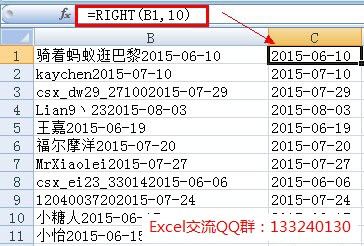
excel提取右边字符需要使用到RIGHT函数。RIGHT函数作用是提取取右边字符,比如上面截图我们需要提取右边的日期字符,也就是从右边开始提取10个字符,就刚好是“2015-06-10”。
因此,本文的excel提取右边字符案例的公式,就是在C1单元格输入公式:=RIGHT(B1,10),回车,确定,就可以提取右边字符了。下面的数据区域就很简单了,直接下拉复制公式即可得到。
教程延伸:我们已经使用excel提取右边字符了,如果我们需要在D列将B列日期之外的前面部分的内容显示在D列,如下图所示的效果:
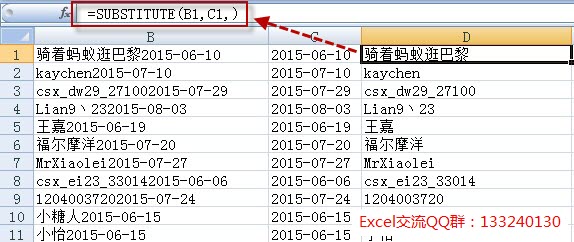
我们只需要使用SUBSTITUTE函数就可以实现了。D1单元格公式为:=SUBSTITUTE(B1,C1,),然后下拉复制即可。
关于SUBSTITUTE函数的用法,可以参考《Excel效率手册 早做完,不加班》畅销书作者卢子老师的讲座,教程链接为:http://www.ittribalwo.com/article/910.html







